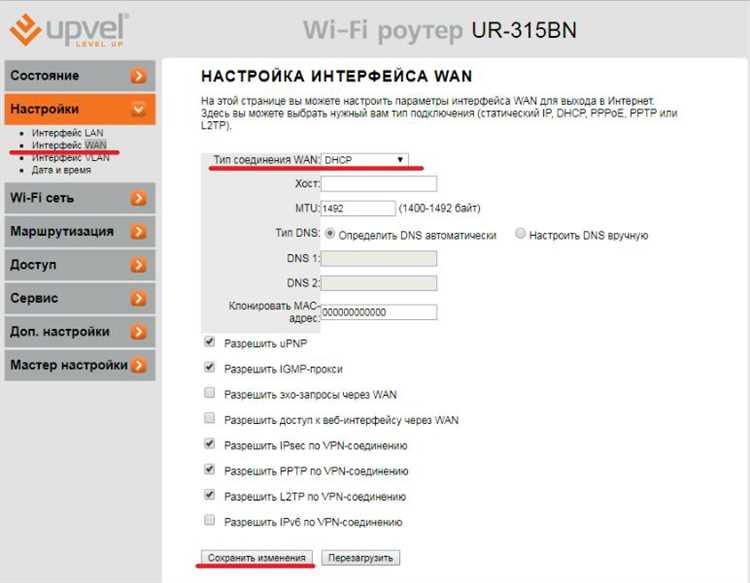
Статическое DHCP (Dynamic Host Configuration Protocol) – это метод настройки сетевых устройств, позволяющий им получать IP-адрес от роутера с помощью DHCP, но с фиксированным адресом. Это полезная функция, которая позволяет управлять назначением IP-адресов в локальной сети и сохранить одинаковый IP-адрес для устройства даже после его перезагрузки. Если вы хотите настроить статический DHCP в вашем роутере, следуйте этому подробному руководству.
Первым шагом является вход в веб-интерфейс вашего роутера, который можно открыть, введя его IP-адрес в адресной строке вашего веб-браузера. Обычно IP-адрес роутера указан на его задней стороне или в руководстве пользователя. После успешного входа в веб-интерфейс вы должны найти меню настройки DHCP или LAN. Обычно оно находится в разделе «Настройки сети».
Затем вам следует найти опцию, связанную с DHCP. Она может быть названа «DHCP-сервер» или что-то похожее. Перейдите в эту опцию или меню и найдите настройки статического DHCP. Возможно, эту опцию придется включить или активировать, прежде чем вы сможете настроить статический DHCP. В некоторых роутерах настройки статического DHCP могут находиться в отдельной вкладке или меню.
После того, как вы найдете настройки статического DHCP, вам нужно будет добавить запись для устройства, для которого хотите назначить статический IP-адрес. Укажите MAC-адрес устройства (обычно указан на его задней стороне или в его настройках), а затем введите желаемый статический IP-адрес. Убедитесь, что выбранный IP-адрес не используется другим устройством в вашей сети, чтобы избежать конфликтов IP-адресов.
После завершения настройки статического DHCP сохраните изменения и перезагрузите роутер, чтобы применить эти настройки. Теперь ваше устройство будет получать статический IP-адрес от DHCP-сервера вашего роутера каждый раз, когда оно подключается к сети. Это обеспечит стабильное и надежное подключение устройства к вашей локальной сети.
Понятие статического DHCP
Когда в сети настроен динамический DHCP, устройство, подключенное к сети, отправляет запрос на получение IP-адреса к DHCP-серверу. DHCP-сервер затем назначает этому устройству свободный IP-адрес из предопределенного пула адресов.
Однако в некоторых ситуациях требуется, чтобы определенное устройство всегда использовало один и тот же IP-адрес, чтобы упростить настройку или обеспечить доступ к этому устройству, используя определенные сервисы или порты. Для этого может быть задействован статический DHCP.
При использовании статического DHCP администратор сети назначает определенный IP-адрес конкретному устройству по его MAC-адресу. MAC-адрес является уникальным идентификатором сетевого адаптера, и каждое устройство имеет свой собственный MAC-адрес.
- Статический DHCP позволяет настроить постоянное соответствие между MAC-адресом устройства и его IP-адресом, что делает каждое устройство всегда доступным по одному и тому же адресу.
- Он облегчает управление сетью, обеспечивая постоянство и устойчивость соединения устройств, особенно в случаях, когда IP-адрес устройства важен для настройки определенных сервисов или приложений.
С помощью статического DHCP администратор сети может легко определять и управлять IP-адресами устройств в сети, предотвращая конфликты адресации и упрощая настройку сети в целом.
Что такое статический DHCP?
Статический DHCP обычно настраивается на роутерах, которые обеспечивают сетевое подключение в домашних или офисных сетях. При настройке статического DHCP пользователь может указать MAC-адрес устройства (уникальный идентификатор устройства в сети), чтобы его IP-адрес всегда присваивался этому устройству. Это гарантирует, что устройство всегда будет иметь один и тот же IP-адрес в сети, что упрощает настройку сетевых приложений, доступ к ресурсам и повышает безопасность сети.
| Преимущества статического DHCP: | Недостатки статического DHCP: |
|---|---|
| 1. Гарантированное присвоение постоянного IP-адреса устройству. | 1. Дополнительная настройка и управление адресами IP для каждого устройства. |
| 2. Удобная настройка сетевых приложений, доступ к ресурсам и повышение безопасности сети. | 2. Значительная настройка требуется только при первоначальной настройке. |
| 3. Улучшенная стабильность сети, так как адреса IP не меняются при подключении новых устройств. |
Особенности статического DHCP в роутере
Основная особенность статического DHCP заключается в том, что каждому устройству назначается постоянный IP-адрес. Это полезно в случаях, когда требуется заменить или обновить устройство, а также для обеспечения стабильности работы сети.
Еще одной преимущественной особенностью статического DHCP является возможность привязки IP-адреса к MAC-адресу устройства. Такая привязка позволяет гарантировать, что каждому устройству в сети будет назначен только один адрес, что предотвращает конфликты с адресами и упрощает управление сетью.
Настраивать статический DHCP в роутере обычно можно через веб-интерфейс роутера. Для этого необходимо указать IP-адрес устройства, его MAC-адрес и выбрать опцию «Статический адрес». После сохранения настроек, устройство будет всегда получать назначенный ему IP-адрес при подключении к сети через данный роутер.
Стоит отметить, что использование статического DHCP может быть полезно для устройств, которые требуют постоянного доступа из других сетей, таких как серверы или сетевые принтеры. Также это может быть полезно для устройств, которым необходимо назначить определенный IP-адрес для работы с другими программами или устройствами.
Настройка статического DHCP в роутере
Статический DHCP (Dynamic Host Configuration Protocol) позволяет назначить постоянные IP-адреса устройствам в сети. Это полезно, когда нужно указать определенный IP-адрес для конкретного устройства, чтобы обеспечить стабильное подключение и облегчить управление сетью.
Для настройки статического DHCP в роутере, выполните следующие шаги:
- Откройте веб-интерфейс роутера, введя IP-адрес роутера в адресную строку браузера. Обычно адрес роутера указан в документации или может быть найден с помощью команды ipconfig в командной строке (для Windows) или ifconfig (для Linux).
- Войдите в веб-интерфейс роутера, введя учетные данные администратора. Обычно логин и пароль указаны на задней панели роутера или в документации.
- Найдите раздел DHCP или LAN настройки в веб-интерфейсе роутера.
- В разделе DHCP настройте диапазон IP-адресов, которые будут использоваться для выделения динамических IP-адресов. Укажите начальный и конечный IP-адреса.
- Добавьте новую запись DHCP, указав MAC-адрес и желаемый статический IP-адрес для устройства.
- Сохраните настройки и перезагрузите роутер.
После перезагрузки роутера, указанному устройству будет назначен статический IP-адрес, который будет использоваться каждый раз, когда устройство подключается к сети.
Настройка статического DHCP может значительно упростить управление сетью и обеспечить более стабильное подключение устройств. Убедитесь, что вы правильно указали MAC-адрес и IP-адрес для каждого устройства, чтобы избежать конфликтов.
| MAC-адрес | Статический IP-адрес |
|---|---|
| 00:11:22:33:44:55 | 192.168.1.10 |
| AA:BB:CC:DD:EE:FF | 192.168.1.20 |
Вход в настройки роутера
Прежде чем приступить к настройке статического DHCP, вам необходимо войти в панель управления роутера. Для этого выполните следующие действия:
| Шаг 1: | Откройте любой веб-браузер на вашем компьютере или мобильном устройстве. |
| Шаг 2: | Введите в адресной строке IP-адрес вашего роутера. Обычно это 192.168.0.1 или 192.168.1.1. Если вы не знаете IP-адрес роутера, вы можете найти его в документации к роутеру или обратиться к вашему интернет-провайдеру. |
| Шаг 3: | Нажмите клавишу Enter или перейдите по ссылке в адресной строке, чтобы открыть страницу настроек роутера. |
| Шаг 4: | Вас могут попросить ввести имя пользователя и пароль для входа. Эти данные должны быть указаны на корпусе роутера или в его документации. Введите соответствующие данные и нажмите Enter, чтобы продолжить. |
| Шаг 5: | Вы успешно вошли в настройки роутера и готовы приступить к настройке статического DHCP. |
Важно помнить, что точные шаги для входа в настройки роутера могут немного отличаться в зависимости от модели и производителя роутера. Если вы не можете найти необходимые данные или столкнулись с проблемами при входе в настройки, рекомендуется обратиться к документации к роутеру или к вашему интернет-провайдеру для получения дополнительной помощи.
Поиск раздела настройки DHCP
Настройка DHCP на маршрутизаторе может немного отличаться в зависимости от его модели и производителя. Чтобы найти раздел настройки DHCP в вашем роутере, выполните следующие шаги:
1. Откройте веб-браузер и введите IP-адрес роутера в адресной строке. Обычно IP-адрес указывается на задней панели роутера или в его документации.
2. Введите имя пользователя и пароль для доступа к панели управления роутером. Если вы не знаете учетные данные, они также должны быть указаны на роутере или в его документации.
3. После успешного входа в панель управления роутером, найдите раздел, связанный с настройкой DHCP. Обычно он находится в разделе «Настройки сети» или «LAN».
4. В разделе настройки DHCP вы сможете увидеть текущие настройки и внести изменения по необходимости. Обычно вы сможете включить или отключить DHCP-сервер, указать диапазон адресов, выделенных DHCP, а также настроить другие параметры DHCP.
5. После внесения изменений сохраните настройки и перезагрузите роутер, чтобы они вступили в силу.
Используя указанные шаги, вы сможете найти и настроить раздел DHCP в панели управления своего роутера.
Добавление статического IP-адреса
Чтобы добавить статический IP-адрес в роутере, выполните следующие шаги:
- Откройте веб-интерфейс роутера, введя его IP-адрес в адресной строке браузера.
- Войдите в настройки роутера, указав имя пользователя и пароль.
- Найдите раздел настроек DHCP (обычно он находится в разделе «LAN» или «Network»).
- Включите статический DHCP (иногда это может быть называться «Static Lease» или «Address Reservation»).
- Выберите устройство, для которого вы хотите добавить статический IP-адрес, и введите его MAC-адрес. Можно найти MAC-адрес на самом устройстве или в его сетевых настройках.
- Введите желаемый IP-адрес и нажмите «Применить» или «Сохранить».
- После этого устройство будет всегда получать указанный статический IP-адрес при подключении к роутеру.
Добавление статического IP-адреса позволяет управлять сетевыми настройками устройств в вашей домашней сети и обеспечивает стабильную работу подключенных устройств. Не забудьте сохранить изменения и перезагрузить роутер, чтобы они вступили в силу.
